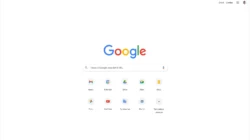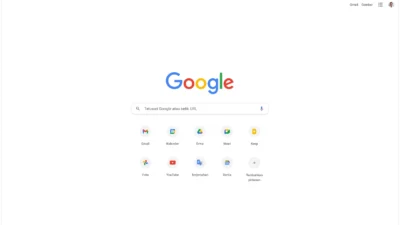rasional.web.id – Laptop lemot dan sering mengalami not responding bisa menjadi masalah yang sangat menjengkelkan, terutama jika Anda menggunakannya untuk pekerjaan penting atau hiburan. Kinerja keamanan-maksimal/">laptop yang melambat bukan hanya mengganggu produktivitas, tetapi juga bisa menyebabkan stres yang tidak perlu.
Namun, jangan khawatir, masalah laptop lemot ini bisa diatasi dengan beberapa langkah yang tepat. Salah satu solusi yang paling efektif adalah dengan melakukan upgrade dari HDD ke SSD.
Dalam artikel ini, kita akan mengulas berbagai penyebab laptop lemot dan sering not responding, serta solusi terbaik untuk mengatasinya.
Penyebab Laptop Lemot dan Not Responding
Ada berbagai faktor yang dapat menyebabkan laptop menjadi lemot atau sering mengalami not responding. Beberapa penyebab utama meliputi:
1. Spesifikasi Hardware yang Tidak Memadai
Laptop dengan spesifikasi rendah sering kali menjadi penyebab utama laptop lemot. Prosesor yang lambat, RAM yang terbatas, dan penyimpanan menggunakan HDD (Hard Disk Drive) bisa membuat laptop kesulitan menjalankan berbagai aplikasi secara bersamaan. Hal ini sering mengarah pada not responding, terutama saat menjalankan aplikasi yang membutuhkan banyak sumber daya.
2. Penggunaan Terlalu Banyak Aplikasi
Setiap aplikasi yang Anda buka akan menggunakan sebagian dari sumber daya laptop Anda, seperti RAM dan CPU. Jika terlalu banyak aplikasi yang berjalan secara bersamaan, ini akan membebani sistem dan membuat laptop terasa sangat lemot.
Sistem operasi Windows atau macOS juga dapat mengalami kesulitan dalam mengelola berbagai aplikasi, yang dapat menyebabkan masalah not responding.
3. Pengaruh Malware dan Virus
Malware atau virus dapat menyusup ke sistem operasi dan membuat kinerja laptop menurun drastis. Virus ini sering berjalan di latar belakang, menguras sumber daya, dan membuat laptop Anda terasa sangat lambat.
Malware juga dapat menyebabkan aplikasi tidak dapat dijalankan dengan baik, mengakibatkan not responding.
4. Kapasitas Penyimpanan Penuh
Jika ruang penyimpanan di hard drive Anda hampir penuh, laptop akan kesulitan untuk menjalankan berbagai program dengan efisien. Ruang penyimpanan yang terbatas juga bisa memperlambat proses booting dan membuka aplikasi.
Hal ini sering terjadi pada laptop yang menggunakan HDD dengan kapasitas terbatas atau hampir penuh dengan file yang tidak perlu.
5. Driver yang Tidak Terupdate
Driver perangkat keras yang tidak terupdate juga bisa menjadi salah satu penyebab laptop lemot dan sering mengalami masalah not responding.
Driver yang usang atau tidak kompatibel dapat menghambat kinerja perangkat keras laptop dan menyebabkan gangguan pada sistem operasi.
6. Masalah dengan Sistem Operasi
Terkadang, sistem operasi yang rusak atau tidak terkonfigurasi dengan baik juga dapat menyebabkan laptop menjadi lemot.
File sistem yang korup atau pengaturan yang tidak optimal dapat memperlambat kinerja laptop dan menyebabkan aplikasi macet atau tidak merespons.
Cara Mengatasi Laptop Lemot dan Not Responding
Setelah memahami berbagai penyebab laptop lemot dan not responding, berikut ini adalah beberapa cara untuk mengatasinya:
1. Upgrade dari HDD ke SSD
Salah satu solusi terbaik untuk mengatasi laptop yang lemot adalah dengan mengganti penyimpanan laptop dari HDD (Hard Disk Drive) ke SSD (Solid State Drive). SSD jauh lebih cepat daripada HDD, karena tidak menggunakan komponen mekanik untuk membaca dan menulis data.
Dengan SSD, proses booting akan lebih cepat, aplikasi akan lebih responsif, dan file akan dipindahkan dengan lebih cepat.
Peningkatan dari HDD ke SSD sangat signifikan dalam meningkatkan kinerja laptop, terutama untuk perangkat yang sudah lebih tua. Selain itu, SSD juga lebih tahan terhadap guncangan fisik karena tidak ada bagian yang bergerak, berbeda dengan HDD yang memiliki plat berputar.
2. Periksa dan Hapus Malware atau Virus
Menjaga laptop Anda bebas dari malware sangat penting untuk menjaga kinerjanya tetap optimal. Gunakan software antivirus yang terpercaya untuk memindai dan menghapus malware.
Jangan lupa untuk selalu memperbarui definisi virus agar perangkat Anda terlindungi dari ancaman terbaru.
3. Tutup Aplikasi yang Tidak Diperlukan
Jika laptop Anda terasa lemot, coba tutup aplikasi atau program yang tidak sedang Anda gunakan. Banyak aplikasi yang berjalan di latar belakang tanpa Anda sadari, sehingga membebani sistem.
Anda bisa menggunakan Task Manager (pada Windows) atau Activity Monitor (pada macOS) untuk melihat aplikasi apa saja yang sedang berjalan dan mematikannya.
4. Perbarui Driver Perangkat Keras
Penting untuk selalu memperbarui driver perangkat keras laptop Anda. Driver yang sudah usang dapat menyebabkan ketidakstabilan sistem, sehingga memperlambat kinerja laptop.
Anda bisa memperbarui driver secara manual melalui Device Manager (Windows) atau menggunakan software pihak ketiga yang dapat memindai dan mengupdate driver secara otomatis.
5. Bersihkan Ruang Penyimpanan
Laptop yang penyimpanannya penuh bisa mengalami penurunan kinerja yang signifikan. Periksa penyimpanan laptop Anda dan hapus file yang tidak lagi diperlukan.
Anda juga bisa memindahkan file besar seperti foto, video, dan dokumen ke penyimpanan eksternal atau cloud storage untuk mengosongkan ruang di hard drive.
6. Perbaiki atau Instal Ulang Sistem Operasi
Jika masalah laptop lemot dan sering not responding masih terjadi setelah mencoba langkah-langkah di atas, mungkin saatnya untuk memperbaiki atau menginstal ulang sistem operasi.
Sebelum melakukannya, pastikan untuk mencadangkan semua data penting. Instal ulang sistem operasi dapat menghilangkan file sistem yang rusak dan mengembalikan kinerja laptop ke kondisi semula.
Keuntungan Upgrade SSD untuk Laptop Lemot
Melakukan upgrade dari HDD ke SSD tidak hanya membantu laptop Anda bekerja lebih cepat, tetapi juga memberikan beberapa keuntungan lainnya:
- Peningkatan Kecepatan Booting: Dengan SSD, proses booting sistem operasi menjadi lebih cepat, sehingga laptop Anda siap digunakan dalam waktu yang lebih singkat.
- Kinerja Lebih Responsif: Aplikasi yang sebelumnya memakan waktu lama untuk dimuat akan berjalan lebih cepat dan lebih responsif dengan SSD.
- Lebih Hemat Energi: SSD mengkonsumsi daya lebih rendah dibandingkan HDD, yang berarti laptop Anda dapat bertahan lebih lama tanpa harus sering di-charge.
- Lebih Tahan Lama: SSD lebih tahan terhadap guncangan fisik karena tidak ada komponen mekanik yang bisa rusak.
Laptop yang lemot dan sering mengalami not responding memang bisa sangat mengganggu. Namun, dengan memahami penyebabnya dan mengambil langkah-langkah yang tepat, Anda bisa mengatasi masalah ini dengan mudah.
Salah satu cara terbaik untuk meningkatkan kinerja laptop Anda adalah dengan melakukan upgrade dari HDD ke SSD. Langkah ini akan memberikan dampak yang signifikan terhadap kecepatan dan responsivitas laptop Anda.
Selain itu, pastikan untuk menjaga laptop Anda tetap bebas dari malware, menutup aplikasi yang tidak diperlukan, dan memperbarui driver secara rutin. Dengan perawatan yang tepat, laptop Anda bisa kembali bekerja dengan optimal.